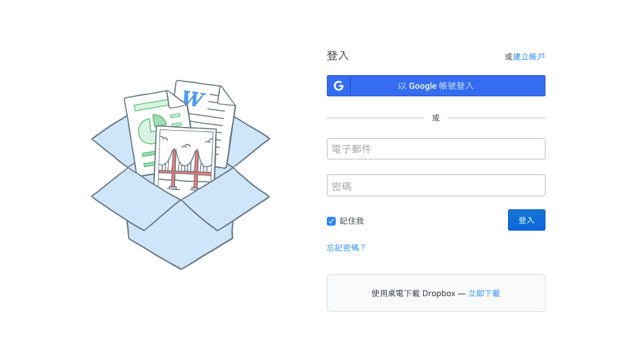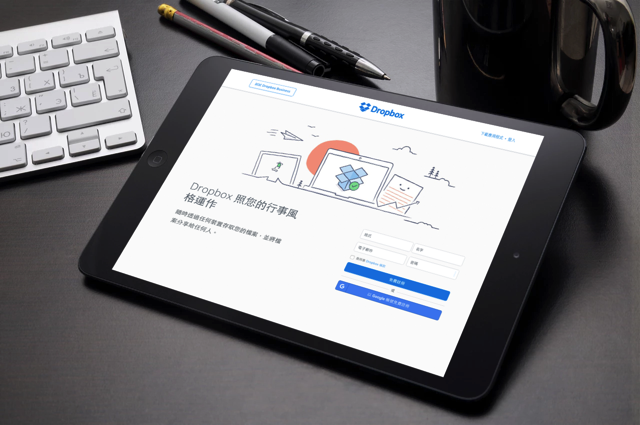
很多網路服務在註冊時都能用第三方帳號(例如 Google、Facebook)快速登入,好處是節省時間,不用每個服務都重複輸入基本資料,也避免因安全不足導致密碼或個資外流,登入時能跳過帳號密碼一鍵登入,非常方便。更重要的是這些服務都有相當高程度的安全防護機制,包括兩步驟驗證,就能避免被他人竊取密碼等問題,只要專心保護好幾個帳號即可。
近期知名的網路硬碟服務 Dropbox 也開始支援 Google 帳號,現在可以直接使用 Google 帳號來免費註冊,或連結現有帳號,一鍵登入網路硬碟,雖然連接方法跟一般服務不太一樣,整體來說並不困難。
唯一限制是你的 Dropbox 帳號必須是 Gmail 或 Google Apps(現名為 G Suite)的 Email 帳號才行,不過沒關係,Email 可以隨時變更,若你想將 Dropbox 連接到 Google 帳戶來快速登入的話,可以參考以下的文章教學。
Dropbox 整合 Google 帳戶一鍵快速登入
STEP 1
開啟 Dropbox 網站後,無論在登入或註冊頁面都會看到「以 Google 帳號免費註冊」或「以 Google 帳號登入」的藍色按鈕,如果你目前使用的 Dropbox 帳號(Email)與平常慣用的 Gmail 地址一樣的話,可直接點選登入 Google 帳號來連結。
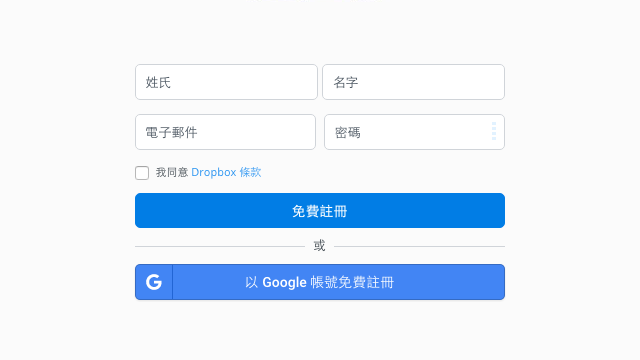
STEP 2
第一次連結時一樣會出現 Google 的授權提示,詢問你是否要讓 Dropbox 擁有部分的存取資料權限,點選「允許」繼續,原則上到這一步為止就已經完成了 Google 和 Dropbox 帳戶連結的必要步驟!
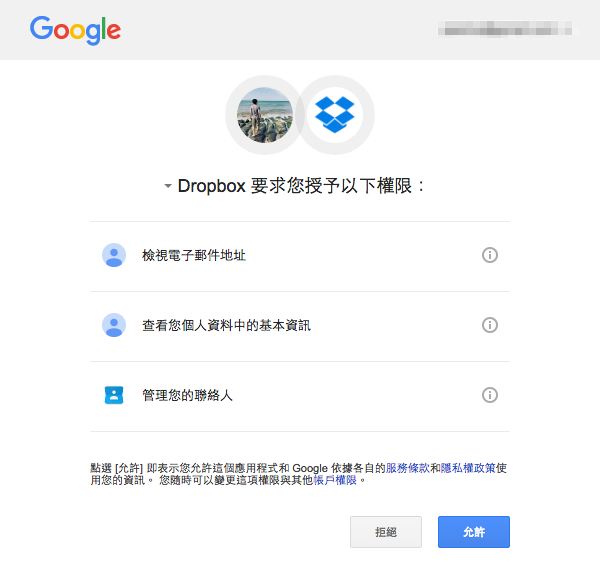
STEP 3
如果你的 Dropbox 帳戶不是 Gmail 或使用 Google Apps 的 Email 地址,也可以在登入帳號後點選右上角的帳號,從中選擇「設定」選項。
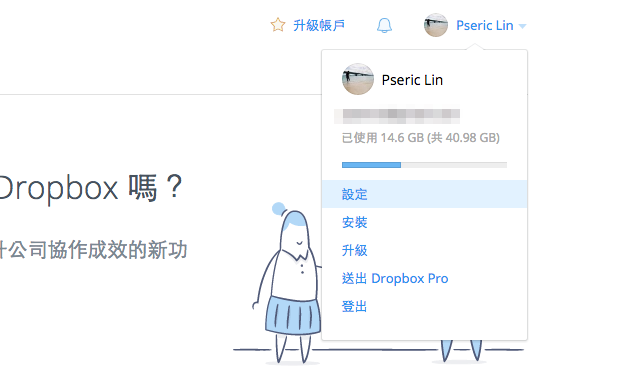
STEP 4
從「個人資料」裡就能看到你目前的個人電子郵件,點擊「變更電子郵件」將它改為 Gmail 的電子郵件地址,再回到最前面的第一個步驟繼續操作,就能完成連結。
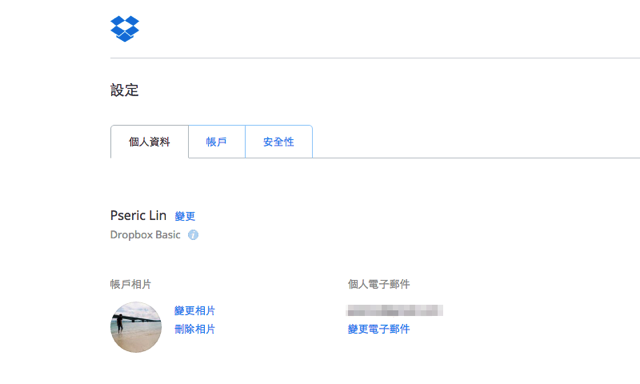
使用 Google 帳號連結 Dropbox 可以讓我們登入更快、更方便,至少不用每次都輸入帳號密碼和驗證碼,不過這也表示 Google 帳號的安全性勢必更加小心才行,如果你確定要使用第三方帳戶來登入 Dropbox 網路硬碟,建議參考以下文章設定: